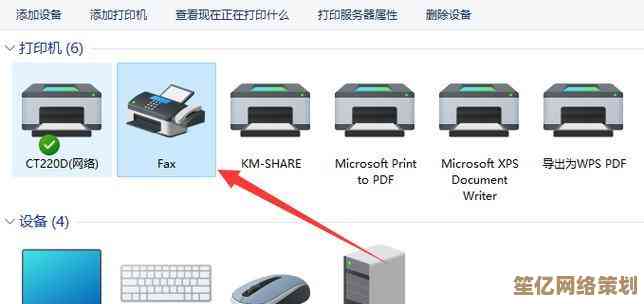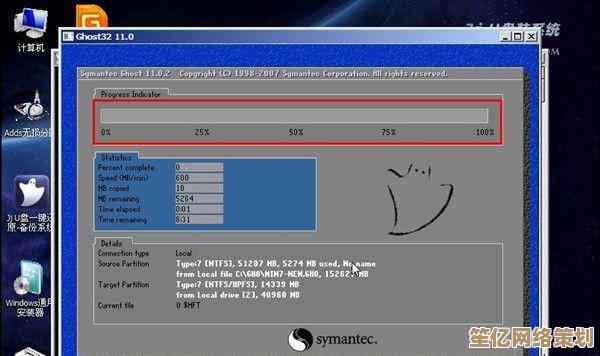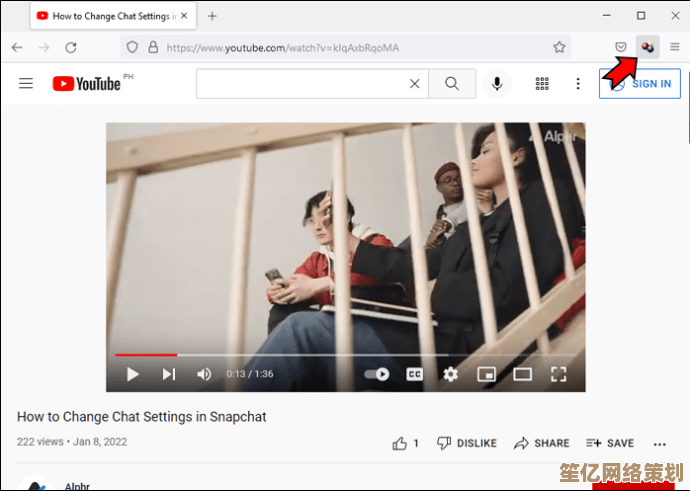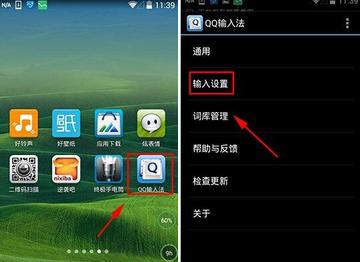解决控制面板内Realtek高清晰音频管理器缺失问题
- 问答
- 2025-10-19 01:22:38
- 4
哎 我那天打开电脑想调一下麦克风音量 结果发现控制面板里那个熟悉的橙色小喇叭图标不见了?就是Realtek高清晰音频管理器啊!当时第一反应是“该不会是手滑卸载了吧…” 🤔 但仔细想想最近也没删什么东西 就是Windows自动更新了一次。
这种情况其实挺常见的 特别是Win10、Win11系统更新后 经常会把第三方驱动覆盖掉,我一开始还傻傻地在开始菜单里翻来翻去 甚至用搜索栏找“Realtek” 结果只搜出来个完全没用的Realtek控制台(那个蓝色图标的 功能少得可怜),这时候才意识到 可能不是简单的图标隐藏问题。
然后我试着用最原始的方法:右键点击任务栏右下角的扬声器图标 选“声音” 再点“播放”选项卡,正常如果有Realtek管理器 这里对着扬声器设备右键应该会有个“Realtek高清晰音频管理器”的选项…但我的没有!只有最基础的“属性”,这时候有点慌了 因为之前设置的音箱增强效果全没了 声音听起来特别干瘪。
接着我做了件可能很多人都会做的事:直接去C盘Program Files里找Realtek文件夹,果然还在!但里面那个RtkNGUI64.exe双击运行后 闪了个黑框就没了…这明显是驱动文件损坏或者版本冲突。💥 这时候我脑子里闪过几个念头:要不要直接用驱动精灵之类的工具?但以前被这类软件坑过 装了一堆垃圾软件 想想还是手动解决吧。
查了各种论坛 发现有个偏门方法:在服务里把“Windows Audio”和“Windows Audio Endpoint Builder”这两个服务重启一下,试了 没用,又看到有人说在设备管理器里把“声音、视频和游戏控制器”底下那个Realtek High Definition Audio卸载掉 然后重新扫描硬件改动…这个我犹豫了好久 怕卸载了连声音都没了,但心一横还是试了 结果…电脑直接没声了!吓得我赶紧用系统还原点恢复 幸好之前创建过。
后来发现最关键的一步其实藏在BIOS里,重启电脑按F2进BIOS(不同主板按键不一样) 在高级设置里有个“音频控制器”的选项 不知道什么时候被禁用了,启用之后重启 Windows又开始自动安装驱动 但这次装完居然出现了那个熟悉的橙色图标!不过位置很隐蔽 不是在控制面板主页 而是在“硬件和声音”分类的底下 要滚动到底才能看见。
还有个细节:Realtek管理器对多声卡支持很怪,如果你用了外接USB声卡或者HDMI音频输出 它可能就自动隐藏了,得先把默认播放设备切换回主板集成的扬声器 管理器才会显示出来,这个设计真是…让人无语。😅
最后想说的是 有时候问题可能出在微软自己的“通用音频驱动”上,在设备管理器里右键Realtek设备 选“更新驱动” 浏览计算机查找” 再选“让我从可用驱动程序列表中选取” 如果看到有带Realtek签名的版本和“通用音频设备”两个选项 一定要选Realtek那个!很多人都是在这里被系统自动推荐坑了。
这种问题没有标准答案 得像侦探一样慢慢试,现在我的音频管理器是回来了 但之前调好的等化器设置全没了…又得重新听着音乐一点点调 真是折腾人啊,不过声音终于恢复正常的那一刻 那种满足感还是不错的~
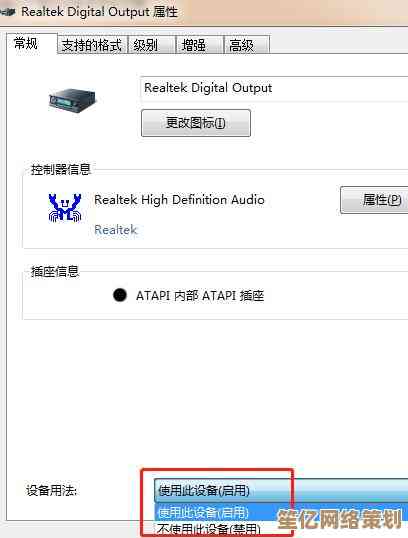
本文由度秀梅于2025-10-19发表在笙亿网络策划,如有疑问,请联系我们。
本文链接:http://waw.haoid.cn/wenda/31941.html